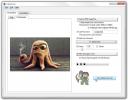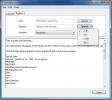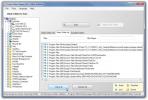Pas Windows Update toe op meerdere pc's vanaf een USB-station terwijl het offline is
Windows heeft een actieve internetverbinding nodig om u van tijd tot tijd via het ingebouwde updateprogramma op de hoogte te houden van belangrijke updates. Ook al kunt u verschillende parameters instellen met betrekking tot hoe updates moeten worden gedownload en geïnstalleerd, d.w.z. automatisch of handmatig, Windows staat niet toe dat u het installatiepakket van een update opslaat in een offline opslag, wat handig zou kunnen zijn om updates opnieuw te installeren op een nieuwe Windows bouwen of om meerdere computers bij te werken zonder dat elk updatebestand op elke computer opnieuw moet worden gedownload, met name die gigantische service pakketten. Dit is waar applicaties leuk vinden Draagbare update spring in het spel. Het is een klein draagbaar programma waarmee u updates kunt downloaden en opslaan op een externe schijf en vervolgens het meegeleverde updatehulpprogramma kunt gebruiken om ze op een andere computer te installeren.
Portable Update downloadt en slaat updates op in de cachemap, die automatisch wordt geplaatst op het USB-station waarop u het programma opslaat en uitvoert. Zodra de updates naar deze map zijn gekopieerd, kunt u de geïntegreerde updatefunctie - die in feite de Windows Update API gebruikt - gebruiken om ze op elk gewenst Windows-systeem te installeren. Laten we kijken hoe het werkt.
Download om te beginnen het ZIP-bestand via de link aan het einde van dit bericht en pak de inhoud uit op een draagbare schijf. Eenmaal gestart, vraagt de applicatie u om enkele extra Windows-bestanden te downloaden die nodig zijn om het programma uit te voeren; klik gewoon op Ja om ze te laten downloaden. U kunt ook op de Start-knop in de rechterbovenhoek klikken om de genoemde taak uit te voeren.

Na het downloaden van de benodigde bestanden brengt de applicatie je naar de hoofdinterface, die bovenaan meerdere tabbladen bevat met de naam Geschiedenis, Zoeken, Downloaden, Installeren, Services, Instellingen en Log. Het tabblad Geschiedenis toont een lijst met updates die al op uw computer zijn geïnstalleerd.

De eerste stap is om op de knop Start te klikken onder het tabblad Zoeken, waardoor de tool naar de beschikbare updatebestanden zoekt. Dit kan enkele minuten tot enkele minuten duren, afhankelijk van het aantal beschikbare updates. Na onderzoek toont Portable Update het totale aantal gevonden updates.

Bovendien verschijnt de lijst met updates automatisch onder de tabbladen Zoeken en downloaden. De volgende stap is het downloaden en installeren van deze updates. Het enige dat u hoeft te doen, is op de knop Start onder elk tabblad klikken om het voor elkaar te krijgen. Sluit gewoon het USB-station op de doelcomputer aan bij het installeren van updates. Met de applicatie kun je kiezen welke updatebestanden je wilt downloaden en installeren door ze in de lijst te markeren. Daarnaast vermeldt Portable Update ook de beschikbare services om het updateproces uit te voeren op het tabblad Services.

De applicatie werkt op alle Windows-versies vanaf Windows XP en hoger. De tests zijn uitgevoerd op Windows 8 Pro, 64-bits
Download Portable Update
Zoeken
Recente Berichten
Versleutel tekst en afbeeldingen als afspeelbare MIDI-bestanden met CipherTune
Het kan riskant zijn om gevoelige informatie van het ene apparaat n...
Hoe mijn gebroken tekst te repareren met Text Cleaner
Af en toe komen we een gebroken tekstbestand tegen dat moet worden ...
Ontgrendel en verwijder lege mappen met behulp van op jokertekens gebaseerde regels
Wanneer u software op uw computer installeert, wordt automatisch ee...